
系统优化 占存:5.28MB 时间:2020-06-09
软件介绍: Windows7优化大师官方版世界首批通过微软官方Windows7徽标认证的系统软件,完美支持64位、32位Wi...
最近有朋友表示准备入手windows7优化大师,但是又不知道怎么安装?那么下面笔者就为大家带来了windows7优化大师的安装教程,还不太清楚的朋友可以来看看哦,希望可以帮助到大家。
1、首先,在华军软件园下载Windows7优化大师软件包,解压,双击打开exe文件,进入安装界面,点击下一步
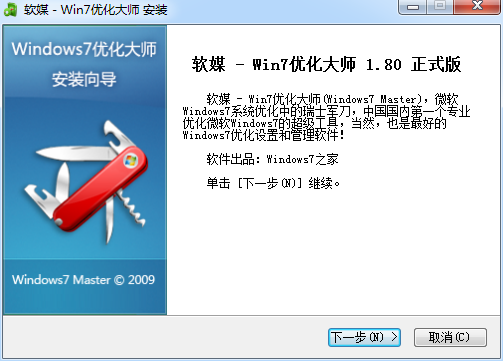
2、选择软件安装位置,点击浏览可以自由设置,建议大家选择安装在D盘,然后点击下一步
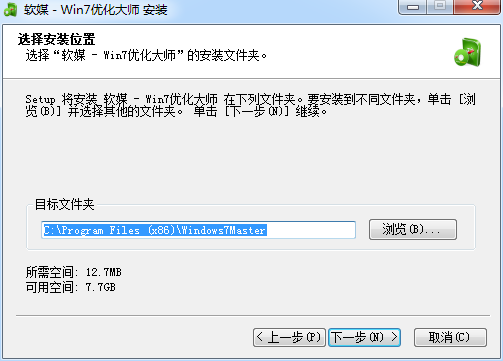
3、选择开始菜单文件夹,默认即可,点击下一步
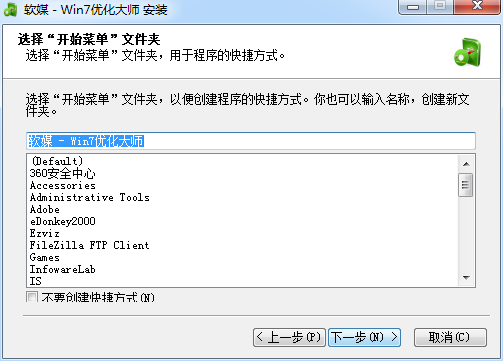
4、选择安装组件,点击安装
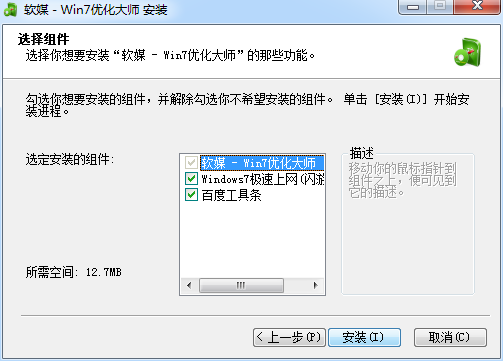
5、正在安装,请耐心等待
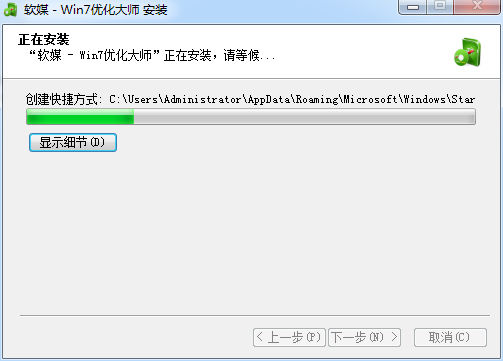
6、安装成功,点击完成即可
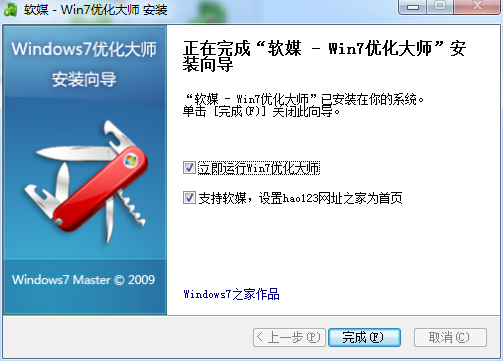
以上就是笔者带来的windows7优化大师的安装教程,有需要的朋友可以来看看哦。